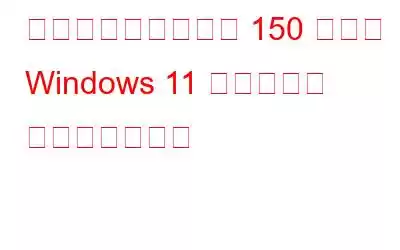生産性を向上させて、より多くのタスクをより早く完了できるようにしたいと思いませんか? Windows 11 のキーボード ショートカットの膨大なリストを活用することは、パワー ユーザーにとって秘密の 1 つです。 Windows 11 コンピューター ユーザーの多くは、ホットキーとキーボード ショートカットに精通しています。コンピュータのキーボードの複数のキーまたは単一のキーを同時に押すと、マウスを使用するよりもタスクが迅速に完了します。
関連記事: これらの便利な Gmail キーボード ショートカットを使用して Gmail を最適化する
Windows 11 では、ホットキーを利用してプログラムを開いたり、さまざまな機能やオプションにアクセスしたりできます。ショートカットのカテゴリは次のとおりです。それでは始めましょう。
Windows 11 のベスト キーボード ショートカット
こちらもお読みください: 作業をスピードアップするための 14 の Mac キーボード ショートカット
Windows 11 の MS Word ショートカット キー
CTRL + A ページのすべてのコンテンツを選択 CTRL + B 太字で強調表示された選択 CTRL + C > 選択したテキストをコピー CTRL + D フォントのリスト CTRL + N 新しい/空白の文書を開きます CTRL + O オプションのリストを開きます CTRL + P 印刷ダイアログ ボックスを開きます CTRL + F 検索ダイアログ ボックスを開きます CTRL + I ハイライトされたテキスト/段落を斜体にします CTRL + K Toリンクを挿入します CTRL + U ハイライトされたテキスト/段落に下線を引きます CTRL + V 貼り付け CTRL + Y 最後に実行した操作をやり直します CTRL + Z 最後の操作を元に戻します CTRL + G 検索と置換ダイアログ ボックスを開きます CTRL + H 検索と置換ダイアログ ボックスを開きます CTRL + J 両端揃え段落の配置 CTRL + L 選択した段落/テキスト/行を左に配置します CTRL + Q 選択した段落/テキスト/行を左に配置します CTRL + E 選択した段落/テキスト/行を中央に揃えます CTRL + R 選択した段落/テキスト/行を右に揃えます CTRL + M 段落をインデントします CTRL + D フォント オプションを開きます CTRL + SHIFT + F フォントを変更するには CTRL + SHIFT + > 選択したフォントを +1 増やします CTRL + ] > 選択したフォントを +1 増やす CTRL + SHIFT + 選択したフォントを -1 減らす CTRL + [ 選択したフォントを減らす font -1 CTRL + 左矢印 左に 1 単語移動 CTRL + 右矢印 右に 1 単語移動 CTRL + 上矢印 に移動行または段落の先頭 CTRL + ↓ 段落の末尾に移動 CTRL + DELETE カーソルの右側の単語を削除 CTRL + BACKSPACE > カーソルの左側にある単語を削除します CTRL + END カーソルを文書の末尾に移動します CTRL + HOME カーソルを文書の先頭に移動します CTRL + SPACE リセットハイライトされたテキストをデフォルトのフォントに変更します CTRL + 1 シングルスペース行を作成します CTRL + 2 ダブルスペース行を作成します CTRL + 5 1.5 行間隔を作成しますSHIFT + F3 選択したテキストの大文字と小文字を変更します SHIFT + INSERT 貼り付け F7 選択したテキストや文書のスペル チェックを行います SHIFT + F7 シソーラスを有効にする F12 名前を付けて保存 CTRL + S 保存 ALT + SHIFT + D 現在の日付を追加 ALT + SHIFT + T 現在時刻を追加します CTRL + W ドキュメントを閉じるためこちらもお読みください: Mac でサイレント モードのキーボード ショートカットを設定する手順
Windows 11 の MS Excel ショートカット キー
F2 選択したセルを編集 F5 特定のセルに移動 F7 選択したテキストのスペル チェックおよび/またはドキュメント F11 グラフを作成 CTRL + SHIFT + ; 現在時刻を挿入 CTRL + ; 現在の日付を挿入 ALT + SHIFT + F1 新しいワークシートを挿入 SHIFT + F3 Excel 数式ウィンドウを開きます SHIFT + F5 検索ダイアログ ボックスを開きます CTRL + A すべての内容を選択しますワークシート CTRL + B 強調表示された選択範囲を太字にします CTRL + I 強調表示された選択範囲を斜体にします CTRL + C 選択したテキストをコピー CTRL + V貼り付け CTRL + D 塗りつぶし CTRL + K リンクを挿入 CTRL + F 検索と置換オプションを開く CTRL + G 開く移動オプション CTRL + H 検索と置換のオプションを開く CTRL + U 強調表示された選択に下線を引く CTRL + Y 選択したテキストに下線を引く CTRL + 5 取り消し線の強調表示された選択範囲 >CTRL + O オプションを開きます CTRL + N 新しいドキュメントを開きます CTRL + P 印刷ダイアログ ボックスを開きます CTRL + S 保存 >CTRL + Z 最後の操作を元に戻します CTRL + F 現在のウィンドウを最小化します CTRL + F 現在選択されているウィンドウを最大化します CTRL + F を切り替えますワークブック/ウィンドウを開く CTRL + PAGE UP / DOWN 正確なドキュメント内の Excel ワークシート間を移動する CTRL + TAB 2 つの Excel ファイル間を移動する Alt + =上のすべてのセルを合計する数式を作成します CTRL + ' 上のセルの値を現在のセルに挿入します CTRL + SHIFT + ! 数値をカンマ形式にフォーマットします CTRL + SHIFT + $ 数値を通貨形式にフォーマットします CTRL + SHIFT + # 数値を日付形式にフォーマットします CTRL + SHIFT + % 数値をパーセント形式にフォーマットします CTRL + SHIFT + ^ 数値を科学的形式でフォーマットします CTRL + SHIFT + @ 数値を時間形式でフォーマットします CTRL + 右矢印 テキストの次のセクションに移動 CTRL + スペース 列全体を選択します SHIFT + スペース 行全体を選択します CTRL + W ドキュメントを閉じますこちらもお読みください: iOS ショートカット知っておくべき
Windows 11 のブラウザ キーボード ショートカット
CTRL + F ページ上の何かを検索するには CTRL + T新しいタブを開くには CTRL + W 現在のタブを閉じる Alt + D アドレス バーで編集する Web サイトのアドレスを選択します CTRL + H履歴を開く CTRL + J 新しいタブでダウンロードを開くには CTRL + N 新しいウィンドウを開くには CTRL + SHIFT + W 現在のウィンドウを閉じるにはウィンドウ CTRL + P 現在のページを印刷するには CTRL + R 現在のページをリロードするにはこちらもお読みください: Alt + F4 キーボード ショートカットが機能しない問題を修正する方法Windows 11 の場合
Windows 11 のスクリーンショット キーボード ショートカット
PrtSc / 印刷 完全なスクリーンショットを撮り、クリップボードに保存します。 Windows + PrtSc 画面全体の完全なスクリーンショットを撮影し、ピクチャ > スクリーンショット フォルダに保存します。 Windows + Shift + S スクリーンショットを撮ります。 選択した領域をクリップボードに保存します。こちらもお読みください: 「MacBook キーボードが動作しない」問題を解決する方法
Windows 11 のタスク マネージャーのキーボード ショートカット
ALT + E 選択したプロセスを終了するには CTRL + SHIFT + ESC タスク マネージャーを開きます ALT + V タスク マネージャーの [表示] タブを開くには CTRL + TAB > タスク マネージャーの異なるタブを昇順で切り替えるには CTRL + SHIFT + TAB タスク マネージャーの異なるタブを逆に切り替えるには。関連記事: コマンド プロンプトまたは PowerShell からアプリをインストールする方法
Windows 11 のコマンド プロンプト ショートカット キー
CTRL + HOME コマンド プロンプトの最上部に到達する CTRL + END コマンド プロンプトの最下部に到達する CTRL + A 現在の行を選択します PAGE UP カーソルを配置します1 ページ上に移動します PAGE DOWN カーソルを 1 ページ下に移動します CTRL + M マーク モードを有効にします ESC すべてを一度に削除します CTRL + HOME カーソルをバッファの先頭に置きます CTRL + END カーソルをバッファの最後に置きます 上矢印キーまたは下矢印キー アクティブなセッションのコマンド履歴に移動します 左または右矢印キー 現在のコマンド ラインのカーソルを左または右に移動できます Shift + Home 現在の行の先頭にカーソルを置きます Shift + End 現在の行の末尾にカーソルを置きます。 SHIFT + Page Up ポインタを 1 画面上に移動してテキストを選択します。 SHIFT + Page Down ポインタを 1 画面上に移動してテキストを選択します画面下 CTRL + 上矢印 出力履歴が画面上で 1 行上に進みます。 CTRL + 下矢印 出力履歴が 1 行下にスクロールされます。 SHIFT + 上 カーソルを 1 行上に移動するとテキストを選択できます SHIFT + 下 カーソルを 1 行進めるとテキストを選択できます CTRL + SHIFT +矢印キー カーソルを単語ごとに移動します。 ALT + 選択キー ブロック モードで選択を開始します CTRL + F コマンド プロンプトの検索ウィンドウを開きますこちらもお読みください: Windows 10 で コマンド プロンプトが開かない場合は、修正方法は次のとおりです
一般的なウィンドウ 11 ショートカット キー
Windows キー [スタート] メニューを開きます。 Win + X Windows コンテキスト メニュー/WinX メニューを開きます。 ALT + Tab アクティブなアプリケーションを切り替えます Win + Tab タスクビューを開きます Win + L コンピュータをロックします Win + D > デスクトップを非表示または表示します。 CTRL + Delete / Delete 選択した項目を削除します Shift + Delete 選択した項目を完全に削除します Win + P 画面投影メニューを開きます CTRL + O 現在のアプリケーションでファイルを開きます ALT + F8 ログイン画面にパスワードが表示されます ALT + スペースバー 検索バーを開きます現在のアプリ/ウィンドウの場合は、Win + R 実行ダイアログ ボックスを開きます。 Win + I Windows 11 設定メニューを開くには、Win + 。 & Win + ; 絵文字キーボードを開きます Win + CTRL + Q リモート アシスタンスを要求します CTRL + F Windows 11 のフィードバック ハブを開きます CTRL + ALT + SHIFT + Win Microsoft 365 アプリを起動します CTRL + ALT + SHIFT + Win + N OneNote アプリを開きます CTRL + ALT + SHIFT + Win + O Outlook アカウントを開きますCTRL + ALT + SHIFT + Win + T Microsoft Teams を開きますWin + F1 「Windows でヘルプを表示する方法」を開きます。既定のブラウザーで Bing 検索を開きます。こちらもお読みください:Windows PC では Control + Alt + Del が機能しませんか?修正方法は次のとおりです!
Windows 11 に新しく追加されたショートカット キー
Win + W ウィジェット ページを開きます。 (カレンダー、天気予報、ニュース & 交通) Win + A 音量調節、Bluetooth、明るさ、Wi-Fi などのクイック設定を開きます。 Win + N カレンダーと通知パネルを表示します。 Win + C タスクバーから Microsoft/Outlook Teams Chat アプリケーションを開きます。 Win + 上矢印キー 開いているウィンドウが画面の上部にスナップされます。 Win + 下矢印キー 開いているウィンドウが画面の下部にスナップされます。 Win + K クイックキャスト設定を起動します。 Win + H 音声入力を開くこちらもお読みください: Windows PC で表示されないスタート メニュー アイコンを修正する方法
まとめ
それだけです!これらは、一般的な Windows 11 の新しいキーボード ショートカットです。
読み取り: 0